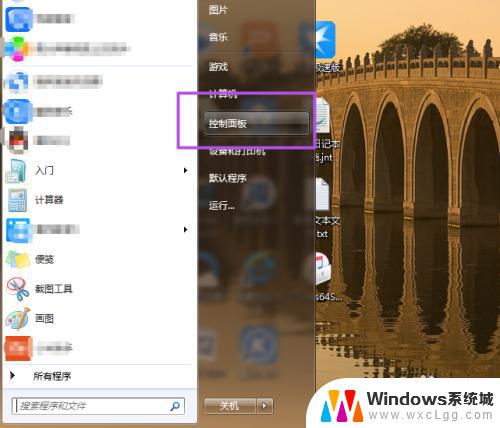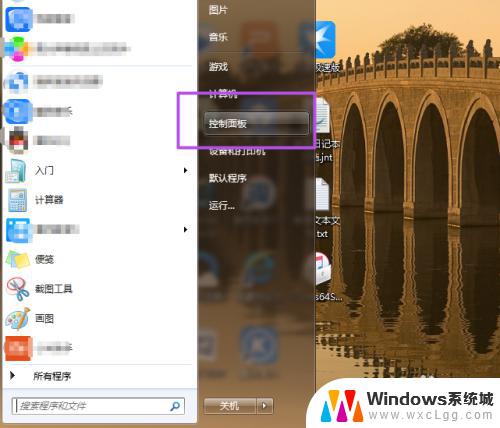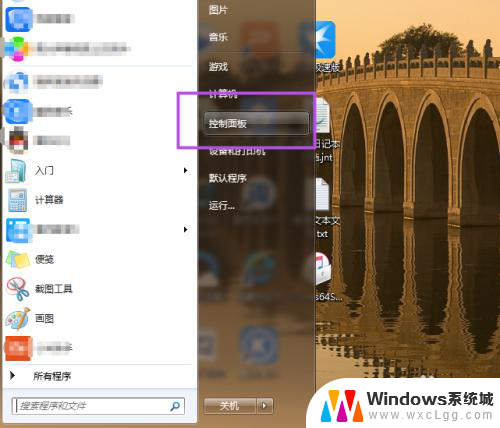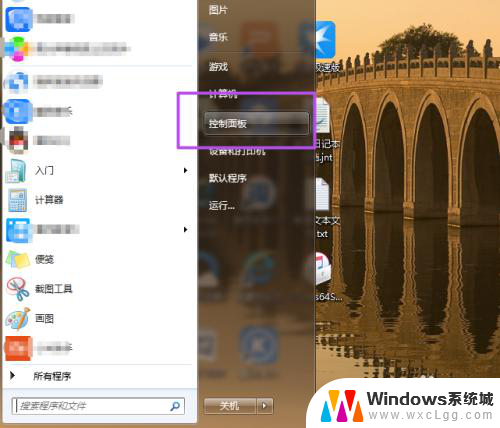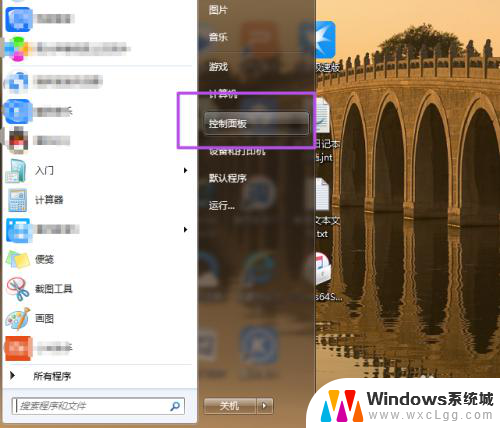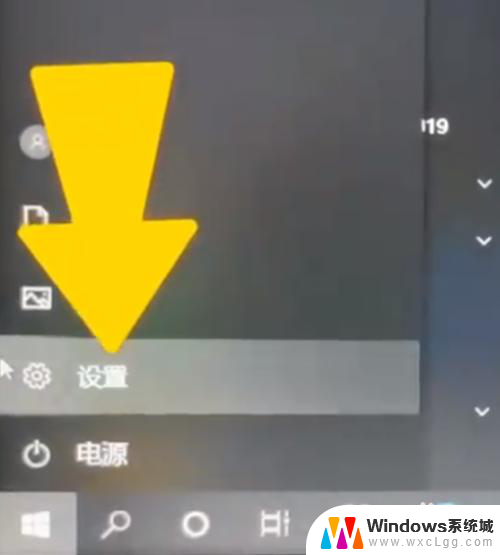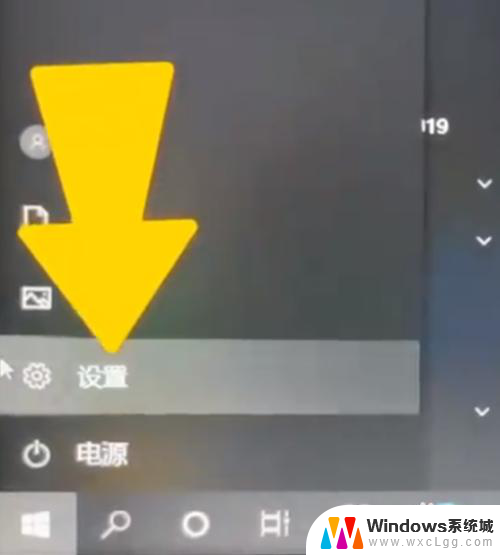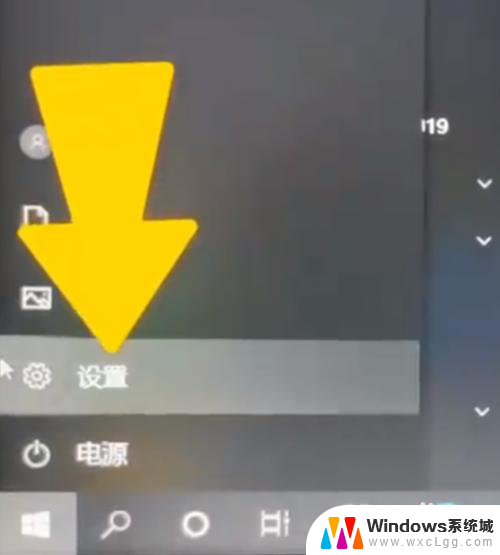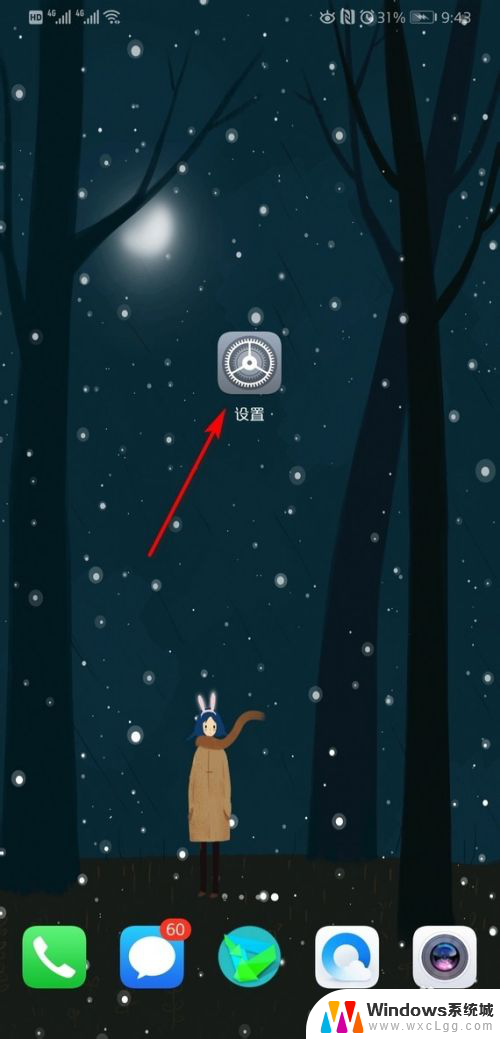电脑屏密码如何设置 如何为个人电脑设置锁屏密码
电脑屏密码如何设置,在当今信息爆炸的时代,个人电脑已经成为我们生活中不可或缺的一部分,随着科技的不断进步,我们也面临着越来越多的安全威胁。为了保护个人隐私和重要信息的安全,我们需要为电脑设置锁屏密码。锁屏密码是一种简单而有效的安全措施,它可以防止他人未经授权访问我们的电脑和个人文件。如何设置电脑屏密码呢?本文将为您介绍几种常见的设置方法,并提供一些注意事项,帮助您确保个人电脑的安全。
具体步骤:
1.点击开始菜单,然后点击‘控制面板’。
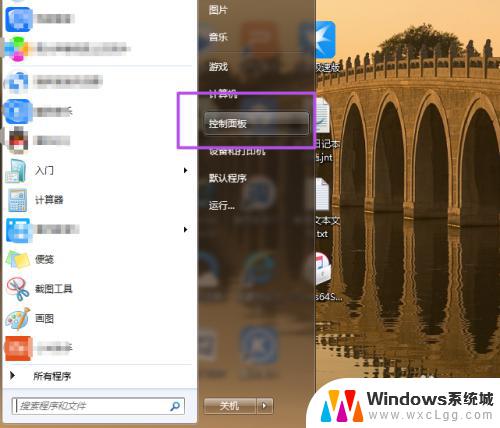
2.然后在‘控制面板’页面中点击‘用户账户和家庭安全’选项。
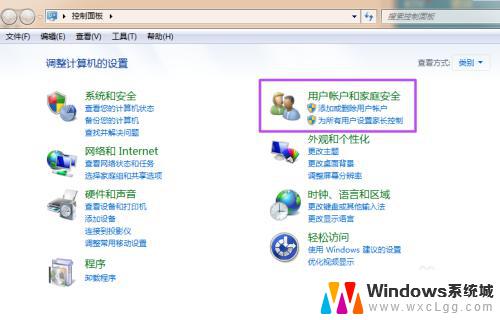
3.然后在新打开的‘用户帐户和家庭安全’页面中点击‘更改windows密码’。
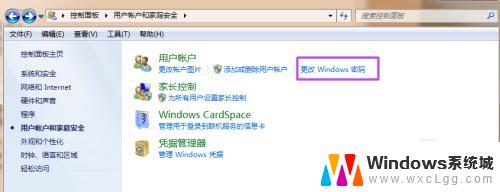
4.之后在打开的‘用户帐户’页面中点击‘为您的账户创建密码’。
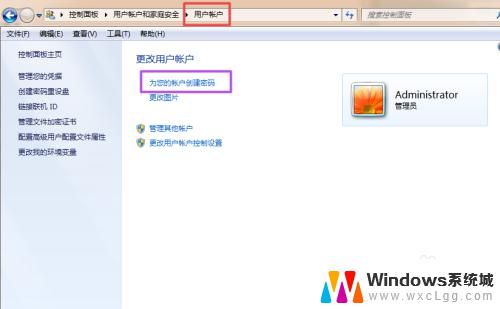
5.然后在打开的‘创建密码’页面的输入框中两次输入同样的密码,密码提示可填可不填。然后点击“创建密码”,这时候,密码就已经创建好了。
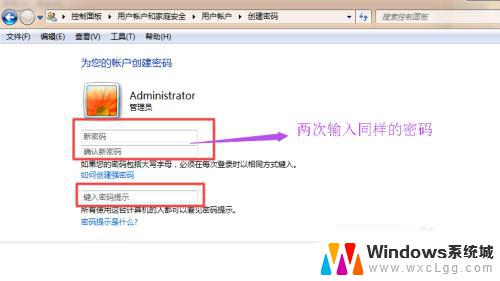
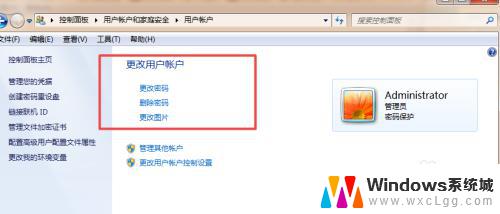
6.当你需要锁屏的时候,直接按下键盘的‘Win+L’组合键。然后就能锁屏了,这时候,想要进入电脑就得输入密码了。
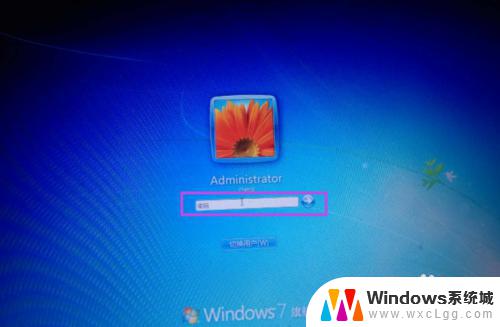
以上便是电脑屏幕密码设置的全部内容,出现相同情况的用户可以按照小编的方法解决。